
Bài giảng Ứng dụng tin học trong xây dựng - Trường Đại học Kỹ thuật Công nghiệp
lượt xem 8
download
 Download
Vui lòng tải xuống để xem tài liệu đầy đủ
Download
Vui lòng tải xuống để xem tài liệu đầy đủ
Bài giảng Ứng dụng tin học trong xây dựng gồm có những nội dung chính sau: Chương 1: những phần mềm trong xây dựng; chương 2: kiến thức cơ bản về etabs; chương 3: kết cấu hệ thanh, kết cấu tấm vỏ; chương 4: bài toán thiết kế nhà dân dụng; chương 5: bài toán thiết kế nhà công nghiệp; chương 6: kết hợp Autocad, Excel, Access, Etab tự động hóa thiết kế. Mời các bạn cùng tham khảo để biết thêm những nội dung chi tiết!
Bình luận(0) Đăng nhập để gửi bình luận!
Nội dung Text: Bài giảng Ứng dụng tin học trong xây dựng - Trường Đại học Kỹ thuật Công nghiệp
- TRƯỜNG ĐẠI HỌC KỸ THUẬT CÔNG NGHIỆP KHOA XÂY DỰNG VÀ MÔI TRƢỜNG BỘ MÔN KIẾN TRÚC BÀI GIẢNG PHÁT CHO SINH VIÊN (LƯU HÀNH NỘI BỘ) Theo chương trình 150 TC Sử dụng cho năm học 2019-2020 Tên bài giảng: Ứng dụng tin học trong Xây dựng Số tín chỉ: 3 Thái Nguyên, năm 2020
- BÀI GIẢNG PHÁT CHO SINH VIÊN (LƯU HÀNH NỘI BỘ) Theo chương trình 150 TC Sử dụng cho năm học 2019-2020 Tên bài giảng: Ứng dụng tin học trong Xây dựng Số tín chỉ: 3 Thái Nguyên, ngày….…tháng …… năm 20… Trưởng bộ môn Trưởng khoa TS. Nguyễn Tiến Đức TS. Dƣơng Thế Hùng
- CHƢƠNG 1: NHỮNG PHẦN MỀM TRONG XÂY DỰNG 1.1. Phần mềm tính toán kết cấu 1.1.1. Các phần mền tính Kết Cấu Các phần mềm của hãng CSI CSI là một hãng rất nổi tiếng về phần mềm tính toán kết cấu dựa trên lý thuyết về phần tử hữu hạn. Nhóm các phần mềm CSI gồm : - CSI Sap2000 : Tính toán các công trình kể cả các công trình đặc biệt như silo, tháp nước, dàn thép, dàn không gian, cầu,.... - CSI Col : Tính toán cột, với các loại tiết diện tròn, hình chữ nhật. Tính toán cột lệch tâm xiên - CSI Etabs : Chủ yếu dùng để tính toán nhà cao tầng. - CSI Safe : Tính toán bản sàn. Với tất cả các lọai sàn dựa trên gối cứng, gối mềm,... - CSI Section Builder : Dùng để thiết kế các loại tiết diện đặc biệt không có sẵn trong Sap. Sau đó ghi lại dưới dạng các file *.Pro rồi được Export sang cho các phần mềm khác của hãng. Việc tính toán bao gồm : - Thiết kế mô hình tính toán, các điều kiện biên. - Nhập các số liệu tiết diện, tải trọng. - Xác định các trường tổ hợp tải trọng - Xác định phương pháp tính toán khảo sát. - Tính toán nội lực và thiết kế thép theo tiêu chuẩn ACI, Eurocode, BS. - Các phần mềm CSI có thể xuất dữ liệu sang nhau. Đánh giá: Bộ chương trình của hãng CSI khá tốt, kết quả tương đối chuẩn, được sử dụng rộng rãi trên thế giới. Staad Pro Là phần mềm của hãng ENGINNER RESEARCH CORPORATION nhằm phần tích, thiết kế kết cấu trong xây dựng. Việc phân tích kết cấu được lập trên cơ sở phương pháp phần tử hữu hạn, còn việc thiết kế tuân theo các tiêu chuẩn và quy phạm được lựa chọn. Staad Pro có khả năng rất mạnh trong phân tích và thiết kế các cấu kiện với nhiều dạng kết cấu khác nhau (hệ khung phẳng, khung không gian, kết cấu sàn vách....)chịu nhiều dạng tải trọng khác nhau (tải trọng bản thân,gió, tải trọng động và tải trọng động đất) Một số chức năng nổi trội của Staad Pro : -Xác định chu kỳ dao động riêng, tần số dao động riêng và các dụng dao động riêng khác 1
- của kết cấu. -Loại bỏ một số phần tử khi phân tích. Staad Pro có tùy chọn Ignore (inactive) một số phần tử khi phân tích, khi đó độ cứng các phần tử này sẽ không được kể vào ma trận độ cứng tổng thể của cả hệ kết cấu. -Tạo bản sàn cứng tuyệt đối : trong kết cấu nhà cao tầng, độ cứng trong mặt phẳng của các bản sàn được coi là tuyệt đối cứng vô cùng khi lựa chọn là (Slaver/ Master). Xsteel: Là phần mềm hỗ trợ vẽ thép. Plaxis và Geo slope Plaxis và Geo slope là 2 phần mềm dùng để tích nền đất. Geo slope gồm 5 module tính ứng suất, biến dạng, trượt, thấm, động đất và vận chuyển ô nhiễm trong đất. Bài toán chủ yếu là tính tường chắn, lún, đê đập và vận chuyển chất thải trong đất. Số liệu nhập vào là các lớp đất, các chỉ số cơ lý của đất như phi, C, gama và mực nước ngầm. MCW Chương trình tính toán và thiết kế móng cọc Công ty : CIC bộ Xây Dựng. Tính năng : -Vào các chỉ tiêu cơ lý của đất, các số liệu từ xuyên tĩnh, xuyên TC, thí nghiệm cọc nén tại hiện trường. -Vào các số liệu về cọc, đài cọc -Chương trình sẽ tự tính toán dự báo sức chịu tải của cọc, bố trí cọc trong đài. Tính toán thiết kế đài cọc, đọ lún tổng thể và cường độ lớp đất dưới mũi cọc. -Xuất sang file DXF bản vẽ thép và bảng thống kê thép. MDW Chương trình tính toán và thiết kế móng đơn. Công ty : CIC bộ Xây Dựng. Tính năng : -Thiết kế và kiểm tra móng đơn khi có số liệu về địa chất -Vào lực tác dụng lên móng (M,N,Q) -Chương trình tính toán khả năng chịu tải của nền và tính toán móng theo hai trạng thái giới hạn về cường độ và về biến dạng. -Kết quả tính toán được thể hiện dưới dạng text or graphic (AutoCad) MBW Chương trình tính toán và thiết kế móng băng giao nhau. 2
- Công ty : CIC bộ Xây Dựng. Tính năng : -Mô hình hoá bài toán dầm trên nền đàn hồi. Sử dụng phương pháp PTHH để tính toán chuyển vị và nội lực trong KC. -Dễ nhập tải, bao gồm tất cả các loại tải trọng. -Thiết kế với các dạng dầm chữ I,T,C… -Xuất bản vẽ thi công với các mặt cắt, chi tiết dầm, bảng thống kê cốt thép,... sang môi trường AutoCad. KPW Chương trình phần tử hữu hạn tính toán kết cấu khung phẳng BTCT theo TCVN 2737- 1995 Công ty : CIC bộ xây dựng. Tính năng : -Nhập khung và tải trọng trong môi trường đồ hoạ -Nhập tải trọng theo các dạng phân bố đều, tải hình thang, tam giác và tự động dồn tải trọng gió tĩnh. -Tích hợp nhiều thư viện vật liệu bêtông cốt thép, các loại tiết diện thép theo TCVN. Tính nội lực, tự tổ hợp nội lực và tính thép theo TCVN. -Xuất bản vẽ thi công sang AutoCAD, tuy nhiên còn phải sửa nhiều mới dùng được. Xuất kết quả nội lực, vẽ biểu đồ bao nội lực. Đánh giá : -Không xuất được khung tính toán ra CAD, cũng như file ảnh. -Môi trường đồ hoạ chưa được tốt lắm. VinaSAS Chương trình phần tử hữu hạn tính toán kết cấu khung không gian BTCT theo TCVN 2737-1995. Công ty : CIC bộ xây dựng. Tính năng : -Nhập sơ đồ và tải trọng trong môi trường đồ hoạ -Tự động dồn tải trong gió tĩnh -Tính toán nội lực và chuyển vị theo TCVN theo phương pháp phân tích độ cứng. -Tính toán thép theo TCVN 2737-95 -Xuất bản vẽ thi công ra CAD, Kết quả theo sơ đồ biểu đồ bao nội lực, tạo báo cáo cho từng cấu kiện được chọn. 3
- RDW Chương trình tổ hợp nội lực, thiết kế, kiểm tra cấu kiện BTCT và thép theo TCVN từ kết quả tính toán của các phần mềm SAP90, SAP 2000, STAAD III, STAAD PRO. Công ty : CIC Bộ xây dựng. Tính năng : -Lấy KQNL từ SAP, STAAD, tổ hợp NL theo TCVN 2737-95 -Có thể tổ hợp các trường hợp tải trọng đặc biệt như gió động, động đất, gió xiên,... -Đưa ra biểu đồ bao NL lực dọc, lực cắt, moment và đưa ra các tổ hợp NL nguy hiểm tại các mặt cắt. -Sau đồ thiết kế cấu kiện BTCT theo TCVN 356-2006. Kiểm ta nứt và võng với các cấu kiện nhịp lớn. Dưa ra bản vẽ thi công sang CAD. -Thiết kế kiểm tra cấu kiện thé p theo TCVN 5575-91. Thực hiện kiểm khả năng chịu lực tại các vị trí mặt cắt. Ngoài ra còn tra ổn đinh cục bộ, ổn định tổng thể và chuyển vị ngang của toàn bộ KC. Tính toán TK các nút, các liên kết cột với móng thép (bu lông, đường hàn) -Ngoài ra còn module thư viện thiết kế : BTCT, cột, vách, dầm thép góc, dàn thép góc, sàn BTCT thường và ứng lực trước. -Thể hiện ra các bản vẽ TC tương đối chuẩn (tuy nhiên vẫn phải sửa lại cho theo ý muốn) VN3D 3.0 Chương trình phần tử hữu hạn tính kết cấu không gian theo TCVN 2737/95. Công ty : Hài Hoà Tính năng : -Nhập, chỉnh sửa số liệu trực tiếp trên màn hình đồ hoạ. -Thư viện các phần tử : Thanh, khối, vỏ. -Tính toán chuyển vị, nội lực, dao dộng riêng của kết cấu. -Tính toán cốt thép cho từng cấu kiện. TKT 3.0 Phần mềm thống kê cốt thép chạy trong môi trường AutoCad Công ty : Hài Hoà. Tính năng : -Vẽ tiết diện BTCT với bảng các thông số. -Tạo chỉ dẫn cốt thép. -Lập và tự động cập nhật bảng thông kê thép. -Lập bảng tổng hợp cốt thép từ các bảng thống kê thép. 4
- Nhận xét : KIW Chương trình tính và thiết kế khung thép tiền chế chữ I Công ty : CIC bộ Xây Dựng Tính năng : -Nhập số liệu vào rất đơn giản. -Kiểm tra hoặc thiết kế, cho phép xác định tiết diện tối ưu bằng phương pháp lặp. (gọi chương trình staad để chạy nội lực, chương trình sẽ lấy KQ này để tính thép) -Xuất kết quả ra CAD (khung bản vẽ, các chi tiết liên kết, bảng thống kê VL,...). SPTW Chương trình tính sàn BTCT Công ty : CIC bộ Xây Dựng Tính năng : -Tính toán sàn theo phương pháp đàn hồi. -Tạo mặt cắt cốt thép rất linh hoạt. -Xuất bản vẽ thi công sang môi trường đồ hoạ. 1.1.2. Phần mền Etabs. a) Giới thiệu. - Đã phát triển hơn 40 năm. - Khả năng lớn. - Tính theo phần tử hửu hạn. - Dễ sử dụng. - Chuyên môn hoá. b) Cài đặt - Chạy thư mục cài đặt. - Crack: Tuỳ theo phiên bản c) Giao diện. -Dễ sử dụng, các về sau tính dễ sử dụng được nâng cao so với các verson trước. 1.2.Các phần mềm khác. Phần mềm Projet Là phần mềm dùng để thiết lập và quản lý tiến độ dự án của hãng Microsoft. Tính năng : -Thể hiện tổng chi phí vật liệu, nhân công, máy khi nhập tiên lượng. -Tính cước vận chuyển đường sông, đường bộ, vận chuyển thủ công. -Lập tổng dự toán 5
- -Tìm kiếm theo mã hoặc theo tên. Tra cứu trực tiếp đơn giá theo mã, tên. Với 61 bộ đơn giá của cả nước. -Thể hiện KQ tính toán trên màn hình và Word, Excel. -Có thể in các loại bản in trực tiếp trong chương trình. Dự toán - dự thầu G8 Phần mềm dự toán G8 thuộc Công ty cổ phần Công nghệ Hoàng Hà. Một chương trình được sử dụng nguồn từ CSDL là hệ thống định mức kết hợp với đơn giá sẽ giúp rút ngắn thời gian và chi phí rất đáng kể cho các kỹ sư kinh tế trong việc bóc tách tiên lượng, lập dự toán xây dựng công trình. -Giao diện thân thiện giống phần mềm Microsoft Excel -Có nhiều cách chiết tính, dự thầu phục vụ cho việc làm thầu của doanh nghiệp -Có khả năng xuất sang Microsoft Excel với đầy đủ công thức, định dạng, v.v... -Có khả năng lấy tiên lượng dự toán từ bất kỳ 1 dự toán nào như dự toán 97 năm 1997,......năm 2020 hoặc tiên lượng làm trên Excel -Lập tiến độ thi công, ghi bản vẽ sang Autocad. -Có khả năng thẩm định công ttrình để tìm ra sự sai lệch về khối lượng, đơn giá, định mức -Có khả năng kết nối các tiên lượng lại thành 1 tiên lượng duy nhất. -Dùng đa đơn giá, đa hạng mục trong 1 công trình mà không cần tách 1 hạng mục thành 1 file như các phần mềm dự toán khác -Cơ sở dữ liệu hiệu chỉnh dễ dàng, trực quan và đặc biệt là có đủ đơn giá, định mức của 64 Tỉnh, Thành phố. Phần mềm Revit Revit là phần mềm được nghiên cứu và phát triển bởi hãng Autodesk (người cha đẻ của các phần mềm nổi tiếng, trong đó có AutoCAD). Là một phần mềm mạnh mẽ hỗ trợ cho các kiến trúc sư, kỹ sư xây dựng. Revit được xây dựng đặc biệt cho Building Information Modeling (BIM), trao quyền cho các chuyên gia thiết kế và xây dựng những ý tưởng từ ý tưởng đến xây dựng với một cách tiếp cận dựa trên mô hình phối hợp và nhất quán. Revit là một ứng dụng duy nhất mà bao gồm các tính năng cho thiết kế kiến trúc, MEP và kỹ thuật kết cấu và xây dựng.. Revit trình bày thông minh các thiết kế dược dạng một loạt vật thể và những vật thể này đều có tham số. Thông tin này được lưu trữ trong một mô hình duy nhất và bạn có thể trích xuất không hạn chế số lượng góc nhìn từ những dữ liệu đã có sẵn của mô hình này. Cụ thể là bất kì một sự thay đổi nào sẽ kéo theo các mối quan hệ tương ứng khác cũng thay đổi toàn bộ dự án một cách tự động và đồng bộ (góc nhìn, bảng thống kê, mặt 6
- cắt, mặt bằng,…) Phần mềm Sketchup SketchUp là một phần mềm mô hình hóa 3D, dành cho các kiến trúc sư, các kỹ sư, nhà phát triển trò chơi điện tử, các đạo diễn điện ảnh và các ngành nghề có liên quan. Phần mềm này khởi đầu được phát triển bởi công ty @Last Software, có trụ sở tại Boulder, Colorado, Mỹ. Phần mềm này nổi bật như một công cụ diễn tả ý tưởng đơn giản, nhanh gọn với giao diện đồ họa cho người sử dụng. Một vài đặc điểm nổi bật: -Không cần phần cứng mạnh như các phần mềm mô hình hóa khác như 3D Max, FormZ, Maya. -Hệ thống giao diện với con trỏ đồ họa thông minh cho phép người sử dụng dựng hình vẽ ba chiều trong không gian hai chiều của màn hình. -Các mặt, diện (face) được định nghĩa đơn giản dựa trên một miền khép kín. -Tạo khối đơn giản nhanh gọn bằng công cụ "kéo-đẩy" (push-pull tool) -Công cụ chỉnh sửa khối (extrude - widen) và tạo khối theo đường sinh cho trước (follow me tool) -Khả năng cho phép mô phỏng, hiệu chỉnh góc chiếu của mặt trời vào tất cả các thời điểm trong năm cũng như bao quát các góc nhìn cho hiệu quả gần như tức thời. -Bản vẽ được kết xuất (render) ở tốc độ cao dựa trên tốt giản hệ mô hình đa giác thấp (low-poly), có phong cách trình bày độc đáo. -Khả năng giao tiếp rộng rãi với các phần mềm mô hình khác. -Có thể kết hợp với các trình kết xuất ngoài (Renderer) để cho ra những hình ảnh tốt hơn (etc. IRender, Podium, Indigo, Kerkythea...) Ngoài ra còn một số phần mềm khác được phát triển liên tục theo thời đại mà tác giả chưa kịp cập nhật. 7
- CHƢƠNG 2: KIẾN THỨC CƠ BẢN VỀ ETABS 2.1. Các thanh công cụ (Toolbars) trong Etabs Trong ETABS có các thanh công cụ giúp người sử dụng có thể thao tác nhanh các lệnh thông qua các biểu tượng đặc trưng nằm trên đó. Các thanh công cụ có thể bật/tắt theo ý người sử dụng. Cách bật/tắt được thể hiện bằng cách: - Thao tác thực hiện: Chuột phải lên chỗ trống thanh Trình đơn (Menu Bar) Chọn các thanh công cụ cần thao tác. 1. Main : Biểu Tên tiếng Anh Ý nghĩa tƣợng New Model (Ctrl+N) Tạo một bài toán mới Open (Ctrl+O) Mở một bài toán đã có Save (Ctrl+S) Lưu bài toán Print Graphics (Ctrl+P) In các màn hình đồ họa Print Input Tables… In số liệu và kết quả bài toán Undo (Ctrl+Z) Hủy bỏ lệnh trước đó Redo (Ctrl+Y) Lấy lại lệnh vừa hủy bỏ Refresh Window Làm sạch màn hình đồ họa / Lock/Unlock Model Khóa/Mở khóa kết cấu Run Analysis(F5) Phân tích kết cấu Rubber Band Z0om (F2) Phóng to kết cấu theo cửa số xác định Restore Full View (F3) Xem toàn bộ kết cấu Restore Previuos Zoom Lấy lại lệnh Zoom trước đó Zoom In One Step Phóng to kết cấu theo từng bước Zoom Out One Step Thu nhỏ kết cấu theo từng bước Pan (F8) Dịch chuyển quan sát kết cấu 8
- Set Default 3D View Quan sát không gian kết cấu Set Plane View Quan sát mặt bằng kết cấu Set Elevation View Quan sát mặt đứng kết cấu Rotate 3D View Xoay kết cấu trong cửa sổ 3D Perspective Toggle Quan sát phối cảnh kết cấu Move Up in List Dịch chuyển lên một bước lưới Move Down in List Dịch chuyển xuống một bước lưới Object Shrink Toggle Quan sát kết cấu dạng thu ngắn Set Building View Options Thiết lập các thông số hiển thị Assign Group Names Khai báo nhóm các đối tượng 2. View : Biểu Tên tiếng Anh Ý nghĩa tƣợng Show Joints Bật/tắt các đối tượng nút Show Frames Bật/tắt các đối tượng thanh Show Shells Bật/tắt các đối tượng tấm vỏ Show Grid (F7) Bật/tắt hệ lưới Show Axes Bật/tắt hệ tọa độ tổng thể Show selection Only Chỉ thể hiện được chọn Show All Hiển thị tất cả các đối tượng 3. Edit : Biểu Tên tiếng Anh Ý nghĩa tƣợng Cut (Ctrl+X) Cắt nhóm đối tượng được chọn Copy (Ctrl+C) Sao chép nhóm đối tượng Paste (Ctrl+V) Dán nhóm đối tượng 9
- Delete (Delete) Xóa nhóm đối tượng được chọn Sao chép đối tượng theo tùy chọn Replicate khác nhau Edit Grid Data Chỉnh sửa lưới mặt bằng Edit Story Data Chỉnh sửa các lưới tầng Merge Points Gộp các nút nằm gần nhau Align Points/Lines/Edges Hiệu chỉnh nút, thanh, biên đối tượng Move Points/Lines/Areas Di chuyển nút, thanh, tấm vỏ Expand/Shrink Area Phóng to hay thu nhỏ đối tượng vùng Merge Areas Gộp phần tử tấm vỏ Mesh Areas Chia phần tử tấm vỏ Joint Lines Gộp phần tử thanh Divide Lines Chia phần tử thanh Extrude Points to Lines Hiệu chỉnh nút tới đối tượng thanh Extrude Lines to Areas Hiệu chỉnh thanh tới đối tượng tấm vỏ 4. Point and Joints Assigns : Biểu Tên tiếng Anh Ý nghĩa tƣợng Diaphragm Gán liên kết màng cứng cho nút Assign Panel Zone Gán kiểu Panel Zone Assign Restraints (Supports) Gán điều kiện biên (nút) Assign Point Springs Gàn liên kết đàn hồi Assign Link Properties Gán liên kết đặc trưng Assign Additional Point Mass Gán khối lượng nút Assign Force Gán tải trọng cho nút Assign Ground Displacement Gán tải trọng chuyển vị nút Assign Point Temperature Gán tải trọng nhiệt độ cho nút 5. Frame and Line Assigns : 10
- Biểu Tên tiếng Anh Ý nghĩa tƣợng Assign Frame Section Gán tiết diện thanh Assign Frame Releases/Partial Gán giải phóng liên kết Fixity Assign Frame End (Length) Offsets Gán vùng cứng phần tử thanh Assign Frame Output Station Gán số mặt cắt phần tử thanh Assign Frame Local Axes Gán trục địa phương phần tử thanh Assign Line Springs Gán liên kết đàn hồi thanh Assign Additional Line Gán khối lượng riêng của thanh Assign Point Load Gán tải tập trung trên thanh Assign Frame Distributed Load Gán tải trọng phân bố trên thanh Assign Frame Temperature Gán tải trọng nhiệt độ trên thanh 6. Draw : Biểu Tên tiếng Anh Ý nghĩa tƣợng Select Object Con trỏ chuột đối tượng Reshape Object Thay đổi tọa độ nút Draw Point Objects Vẽ nút (điểm) Draw Line (Plan, Elev, 3D) Vẽ thường phần tử thanh Creat Line in Region or at Clicks Vẽ nhanh phần tử thanh (Plan, Elev, 3D) Creat Colunm in Region or at Vẽ phần tử cột theo vùng xác định Clicks (Plan) Creat Secondary Beams in Region Vẽ hệ dầm phụ or at Clicks (Plan) Creat Braces in Region or at Clicks Vẽ hệ thanh giằng 11
- (Elev) Draw Areas (Plan, Elev, 3D) Vẽ phần tử sàn qua 3, 4 diểm Draw Rectangular Area (Plan, Vẽ thường phần tử sàn Elev) Creat Areas at Click (Plan, Elev) Vẽ nhanh phần tử sàn Draw Walls (Plan) Vẽ thường phần tử vách cứng Creat Walls in Region or at Click Vẽ nhanh phần tử vách cứng (Plan) Draw Developed Elevation Vẽ mặt cắt kết cấu Definition Draw Dimention Line Do kích thước phần tử Draw Reference Point Vẽ điểm tham chiếu 7. Shell and Area Assigns : Biểu Tên tiếng Anh Ý nghĩa tƣợng Assign Wall/Slab/Deck Section Gán tiết diện cho phần tử Assign Opening Gán tấm có lỗ trống Diaphragms Gán màng cứng phần tử tấm Assign Shell Local Axes Gán trục địa phương phần tử tấm vỏ Assign Pier Label Gán tên cho đối tượng Pier Assign Spandrel Label Gán tên cho đối tượng Spandrel Assign Area Springs Gán liên kết đàn hồi cho phần tử tấm vỏ Assign Additional Area Mass Gán khối lượng riêng cho phần tử tấm vỏ Assign Uniform Load Gán tải trọng phân bố cho phần tử tấm vỏ Assign Shell Temperature Gán tải trọng nhiệt độ cho phần tử tấm vỏ 8. Display : 12
- Biểu Tên tiếng Anh Ý nghĩa tƣợng Xem hình dạng ban đầu sau khi giải bài Show Undeformed Shape toán xong Show Deformed Shape Xem kết quả chuyển vị Show Mode Shape Xem kết quả phân tích Mode Shape Show Member Forces/Stress Xem kết quả về nội lực (phản lực, dầm Diagram – cột, ứng suất – nội lực trong sàn) Show Joint/Point Xem tải trọng về nút Show Frame/Line Xem tải trọng về phần tử thanh Show Shell/Area Xem tải trọng về phần tử tấm vỏ Show Tables Xem kết quả dưới dạng bảng 9. Select : Biểu Tên tiếng Anh Ý nghĩa tƣợng Select All (Ctrl+A) Chọn tất cả các đối tượng Get Previous Selection Lấy lại một đối tượng được chọn Clear Selection Xóa tất cả các đối tượng được chọn Chọn đối tượng bằng đường Line Select using Intersecting Line (đường băng) 10. Snap : Biểu Tên tiếng Anh Ý nghĩa tƣợng Snap to Grid Intersections and Bắt điểm tại các nút và vị trí lưới giao Point nhau Bắt điểm tại điểm giữa và vị trí đầu Snap to Line Ends and Midpoints cuối 13
- Snap to Intersections Bắt điểm tại vị trí giao nhau Snap to Perpendicular Projections Bắt điểm theo hướng vuông góc Snap to Lines and Edges Bắt điểm theo đường và cạnh Snap to Fine Grid Bắt điểm theo hệ lưới kết cấu 11. Define : Biểu Tên tiếng Anh Ý nghĩa tƣợng Define Material Properties Khai báo đặc trưng vật liệu Define Frame Sections Khai báo tiết diện cho phần tử thanh Khai báo tiết diện cho phần tử tấm vỏ Define Wall/Slab/Deck Sections (vách, sàn, lõi cứng) Define Link Properties Khai báo đặc trưng phần tử phi tuyến Định nghĩa hàm phổ gia tốc (bài toán Response Spectrum Functions có tính đến động đất) Định nghĩa hàm tải trọng thay đổi theo Time History Functions thời gian (bài toán có tính đến động đất) Define Static Load Case Khai báo các trường hợp tải trọng Khai báo các trường hợp tải hàm phổ Define Response Spectrum Case gia tốc Khai báo các trường hợp tải thay đổi Define Time History Case theo thời gian Define Load Combinations Khai báo các tổ hợp tải trọng Khai báo khối lượng để phân tích Define Mass Source Mode Shape 12. Design : Biểu Tên tiếng Anh Ý nghĩa 14
- tƣợng Start Steel Design/Check of Thiết kế hoặc kiểm tra cấu kiện Thép Structure Start Concrete Design/Check of Thiết kế hoặc kiểm tra cấu kiện Bêtông Structure Start Composite Beam Thiết kế hoặc kiểm tra cấu kiện dầm Design/Check of Structure Composite Steel Joist Design Thiết kế thép (kiến trúc) rầm (nhà) Start Shear Wall Design/Check of Thiết kế hoặc kiểm tra cấu kiện vách Structure cứng 2.2. Những bƣớc chính khi thực hiện tính kết cấu. Sau đây là các bước cơ bản để mô hình hóa, phân tích và thiết kế kết cấu trong Etabs, tuy nhiên cũng không cần thiết phải tuân theo chính xác các gợi ý này. 1. Định đơn vị (lực và chiều dài). Nên chọn đơn vị nào mà sử dụng thường xuyên trong quá trình mô hình kết cấu như Ton-m; KN-m…, mặc dù có thể đổi đơn vị sử dụng bất kỳ lúc nào ta muốn. 2. Bắt đầu tạo mô hình, vào File menu > New Model, chọn một trong những phương pháp khởi tạo mô hình. 3. Thiết lập hệ thống lưới(Grid lines). 4. Định nghĩa các tầng nhà. 5. Nếu muốn, ta có thể sử dụng những kết cấu mẫu của phần mềm (buit-in Etabs templates). 6. Vào Options menu > Preferences để thay đổi các tùy chọn mặc định (nếu muốn), ví dụ kích cỡ chữ, tiêu chuẩn thiết kế sẽ sử dụng,… 7. Vào Define menu để định nghĩa các đặc trưng cơ học của vật liệu, tiết diện phần tử thanh, tường, sàn. 8. Vào Define menu > Static Load Cases để định nghĩa các trường hợp tải trọng tĩnh. Có thể dùng chức năng tự động phát sinh tải trọng do tải gió và động đất. 9. Nếu có sử dụng khối lượng trong mô hình tính toán (ví dụ để tìm các tần số và dao động tự nhiên,…) thì khai báo nguồn tạo ra khối lượng bằng cách vào Define menu > Mass Source. 10. Vẽ các đối tượng Area (mặt), Line (đường) và Point (điểm) bằng cách dùng các biểu tượng hoặc vào menu để tạo mô hình. 15
- Trong quá trình vẽ các đối tượng hình học, ta nên gán luôn các đặc trưng kết cấu, khối lượng và tải trọng cho chúng. Lưu ý rằng ta có thể dùng đối tượng Line để làm các đường định vị để bắt điểm, làm đường biên khi kéo dài (Extend) hay cắt bớt (Trim) các đối tượng Line khác; hoặc làm các đường “nháp” để chia lưới Area (nếu ta chia lưới thủ công). Cần quan tâm đến khối lượng (Mass) nếu muốn tìm các dạng dao động tự nhiên (Mode shape). 11. Có thể hiệu chỉnh sơ đồ kết cấu như mong muốn bằng cách dùng lệnh trong Edit menu. 12. Dùng các lệnh trong Assign menu để hiệu chỉnh các đặc trưng của các đối tượng phần tử (hình dạng, kích thước tiết diện, khối lượng, tải trọng, giải phóng momen, liên kết nửa cứng,…). Cần chọn trước phần tử rồi mới thực hiện các lệnh gán trong Assign menu cho các phần tử đã chọn đó. 13. Xem các thông tin của mô hình kết cấu đã dựng: vào Display menu > Show Loads và Display menu > Set Input Table Mode. Ta cũng có thể click chuột phải vào đối tượng cần xem thông tin thì màn hình sẽ xuất hiện ra một Form cung cấp các thông tin về đối tượng đã chọn. Dùng các lệnh trong View menu Set Building View Options để cho hiện hoặc tắt các thông tin nào đó (ví dụ tiết diện, giải phóng momen, khớp dẻo,…) 14. Vào File menu > Print Tables > Input nếu muốn in thông tin đã nhập cho mô hình ra máy in hay lưu thành File. Hoặc dùng File menu > Export > Save Input/Output as Access Database File để lưu thông tin thành File cơ sở dữ liệu có thể được xem, hiệu chỉnh và in trong phần mềm Microsoft Access. 15. Xác lập các thông số phân tích (ví dụ, số bậc tự do của mô hình tính toán) trong Analyze menu > Set Analysis Options. 16. Nếu cần chia lưới thủ công cho sàn (Floor), tường/vách (Wall) hoặc mái dốc (Ramp) thì vào Edit menu > Mesh Areas. Công việc chia lưới thủ công (Manual meshing) nên thực hiện ngay trước khi cho Etabs phân tích kết cấu. 17. Dùng Analyze menu > Run Analysis để phân tích kết cấu. Khi phân tích xong, nhớ kiểm tra xem phần mềm có thông báo lỗi gì hay không. 18. Hiển thị kết quả phân tích dưới dạng đồ họa hay bảng biểu. Nhớ lưu ý một số vấn đề sau: quy ước các thành phần chuyển vị, quy ước về nội lực trong phần tử Frame, nội lực trong phần tử Shell, vị trí xuất kết quả và quy ước dấu nội lực cúa cột, dầm và vách cứng,… 16
- 19. Để in kết quả (dưới dạng bảng biểu), vào File menu > Print Tables > Analysis Output. Muốn lưu kết quả thành File cơ sở dữ liệu của phần mềm Access thì vào File menu > Export > Save Input/Output as Access Database File. 20. Sử dụng các lệnh trong Design menu để thiết kế kết cấu (có thể phải tính lập vài lần). Sau khi chạy xong phần thiết kế,muốn giữ lại kết quả thì Save trước khi thoát ra khỏi Etabs. 2.3. Ví dụ thực hành Dựng mô hình và nhập tải trọng cho khung phẳng(thực hành tại lớp). D22x55 D22x30 G5*m =4285 G6m =2830 G4*m =2585 g1m =1198 g2m =565 C22x40 C22x40 C22x22 3600 D22x55 D22x30 G6 =5866 G5* =7213 G4* =2306 g1 =2714 g2 =565 C22x40 C22x40 C22x22 3600 G6 =5866 G5* =7213 G4* =2306 D22x55 D22x30 g1 =2714 g2 =565 C22x40 C22x22 C22x40 3600 6000 2300 6000 2300 8300 8300 Sơ đồ phần tử Cột, Dầm khung Tĩnh tải tác dụng 17
- P6I =365 P5*I=365 P4*I=292 P = 309 P = 292 q1mI =275 P6II =365 5*mII 4*mII q =129 2mII 3600 3600 P5*I=1234 P4*I=1234 P6II =972 P5*II=972 q1II =732 q2I=518 3600 3600 P6I =972 P5*I=972 q1I=732 P =1234 P =1234 5*II 4*II q =518 2II 3600 3600 6000 2300 6000 2300 8300 8300 Hoạt tải 1 tác dụng 3600 Hoạt tải 2 tác dụng 3600 q h1=268 q®1 =361 q®1 =361 q h1=268 3600 3600 3600 3600 6000 2300 6000 2300 8300 8300 Gió trái tác dụng Gió phải tác dụng Biết rằng đơn vị tính cho lực tập trung là Kg, lực phân bố là Kg/m.Sử dụng bê tông mác 200. 18

CÓ THỂ BẠN MUỐN DOWNLOAD
-

Bài giảng Lý thuyết tín hiệu: Chương 2 - Ths. Lê Ngọc Phúc
 31 p |
31 p |  482
|
482
|  134
134
-

Bài giảng điện tử Tin học ứng dụng trong Kỹ thuật địa chất & dầu khí: Matlab - Trường Đại Học Bách Khoa TP.HCM
 192 p |
192 p |  154
|
154
|  27
27
-

Bài giảng Ứng dụng Tin học trong thiết kế
 75 p |
75 p |  156
|
156
|  26
26
-

Bài giảng Thống kê ứng dụng trong quản lý và kỹ thuật: Chương 2 - PGS. Nguyễn Thống
 8 p |
8 p |  122
|
122
|  24
24
-

Bài giảng Điện tử máy tính - ĐH Công nghiệp Hà Nội
 101 p |
101 p |  113
|
113
|  18
18
-

Bài giảng Xử lý tín hiệu số: Chương 2 - TS. Vũ Văn Sơn
 45 p |
45 p |  161
|
161
|  17
17
-

Bài giảng Xử lý tín hiệu số - Chương 2: Biến đổi Z và ứng dụng
 41 p |
41 p |  170
|
170
|  8
8
-

Bài giảng Xử lý tín hiệu số và ứng dụng - Chương 2: Tín hiệu và hệ thống rời rạc
 81 p |
81 p |  28
|
28
|  7
7
-

Bài giảng Xử lý tín hiệu số và ứng dụng - Chương 3: Lọc số
 184 p |
184 p |  23
|
23
|  6
6
-

Bài giảng Xử lý tín hiệu số và ứng dụng - Chương 1: Khái niệm chung
 28 p |
28 p |  21
|
21
|  5
5
-

Bài giảng Xử lý tín hiệu số và ứng dụng - Chương 4: Vi xử lý tín hiệu số
 75 p |
75 p |  22
|
22
|  5
5
-

Bài giảng Xử lý tín hiệu số: Chương 3 - TS. Đặng Quang Hiếu
 10 p |
10 p |  79
|
79
|  4
4
-

Bài giảng Ứng dụng tin học thiết kế - điều khiển – ThS. Nguyễn Tấn Phúc
 29 p |
29 p |  37
|
37
|  4
4
-

Bài giảng Xử lý tín hiệu số: Chương 1 - ThS. Bùi Thanh Hiếu
 25 p |
25 p |  8
|
8
|  2
2
-

Bài giảng Xử lý tín hiệu số: Chương 3 - ThS. Bùi Thanh Hiếu
 70 p |
70 p |  9
|
9
|  2
2
-

Bài giảng Xử lý tin hiệu số với FPGA: Chương 2 - Hoàng Trang
 24 p |
24 p |  7
|
7
|  2
2
-
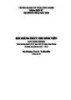
Bài giảng Vi xử lý – Vi điều khiển - Trường Đại học Kỹ thuật Công nghiệp
 222 p |
222 p |  8
|
8
|  1
1
Chịu trách nhiệm nội dung:
Nguyễn Công Hà - Giám đốc Công ty TNHH TÀI LIỆU TRỰC TUYẾN VI NA
LIÊN HỆ
Địa chỉ: P402, 54A Nơ Trang Long, Phường 14, Q.Bình Thạnh, TP.HCM
Hotline: 093 303 0098
Email: support@tailieu.vn










